In 4 stappen een back-up maken van je iPhone of iPad
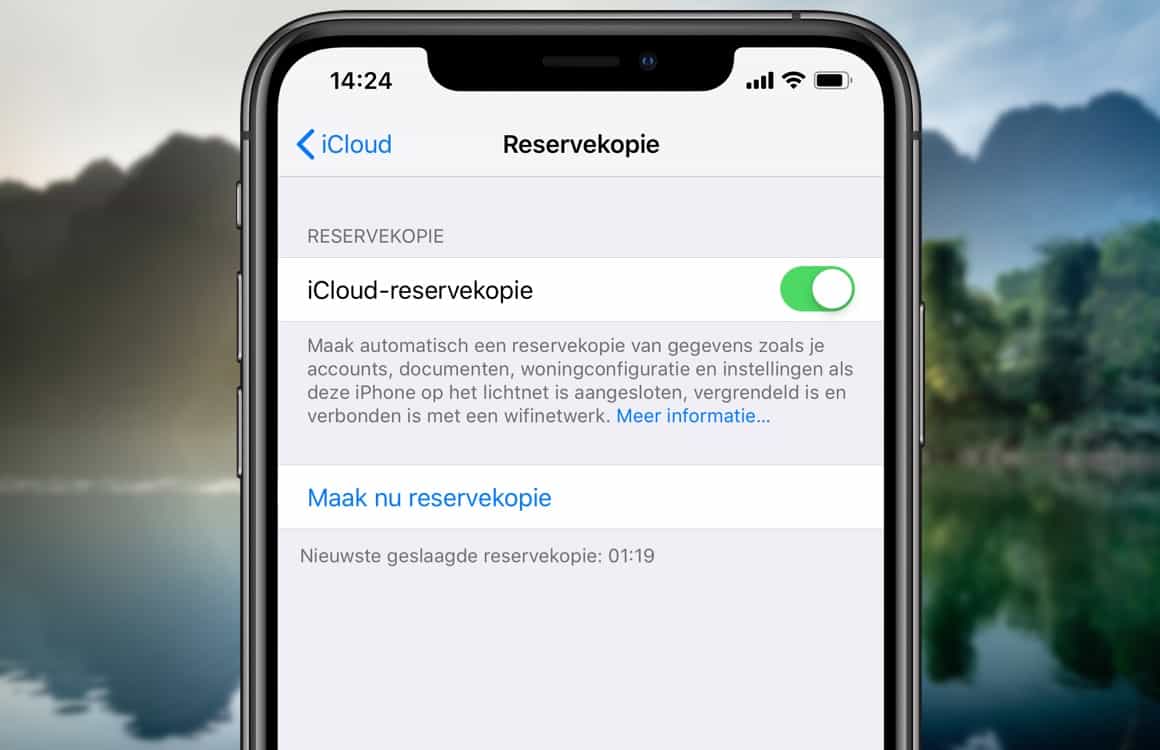
Maak jij regelmatig een back-up van je iPhone? Zo weet je zeker dat je persoonlijke data veilig is als er iets met je smartphone is gebeurd. Smartphone.nl legt uit hoe je een iCloud-reservekopie maakt voor je iPhone, iPad en iPod touch. Lees gauw verder!
iCloud-reservekopie maken: zo doe je dat
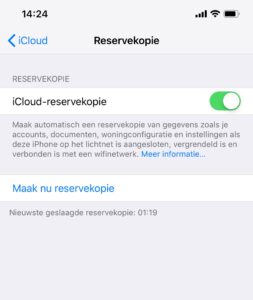
Het maken van een back-up via iCloud is eenvoudig. Zorg er wel voor dat je bent verbonden met een wifi-netwerk. Een reservekopie kun je namelijk alleen maken op een vast netwerk en neemt behoorlijk wat ruimte in beslag. Volg de onderstaande stappen om een back-up van je iOS-apparaat te maken:
- Open de Instellingen-app en druk op je eigen naam. Je naam staat bovenaan in het instellingenmenu;
- Open vervolgens ‘iCloud > iCloud-reservekopie’;
- Zet iCloud-reservekopie aan en wacht tot ‘Maak nu reservekopie’ verschijnt;
- Druk op ‘Maak nu reservekopie’ en blijf verbonden met het wifi-netwerk totdat de back-up is gemaakt.
Onder ‘Maak nu reservekopie’ zie je wanneer je apparaat voor het laatst een back-up heeft gemaakt. Zolang je de functie aan hebt staan, zorgt je iPhone of iPad elke dag voor een kopie van je gegevens.
Let wel op: een standaard iCloud-account heeft 5GB aan ruimte om bestanden in te bewaren. Tegen een maandelijkse betaling kun je bij Apple meer opslagruimte aanschaffen, als je niet genoeg plek hebt voor een reservekopie. Voor 50GB aan ruimte betaal je 0,99 euro per maand, terwijl je voor 200GB elke maand 200GB betaalt. Tot slot is er een 2TB-optie voor 9,99 euro per maand.
Wil je liever niet je persoonlijke data in de cloud opslaan. Dan kun je ook een iPhone back-up maken met iTunes. De back-up staat dan veilig op je pc of laptop. Check ook hoe je een back-up maakt van een Android-toestel. Daarnaast is het handig om genoeg smartphone-geheugen vrij te maken, zodat je niet in de problemen komt tijdens het back-uppen. En vergeet natuurlijk ook niet om regelmatig een WhatsApp back-up te maken, zodat ook al je chats bewaard blijven.